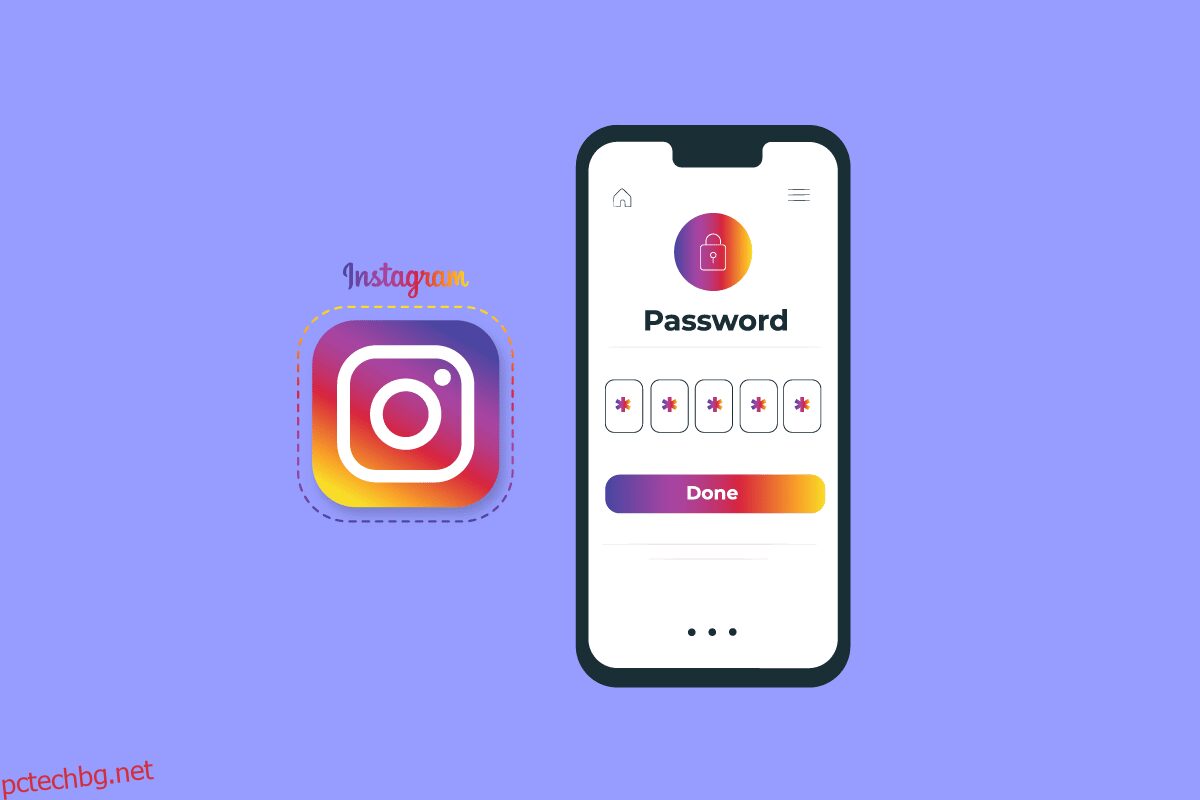Instagram е една от най-големите платформи за социални медии от 2010 г. насам и се е подобрила много по отношение на безопасността, сигурността и използваемостта. Използването на приложението или уебсайта на Instagram стана много по-лесно за използване и разбиране на потребителите. Функции като двуфакторно удостоверяване са осигурили защитен щит за вашия акаунт, така че никой да не може да влезе в акаунта ви, докато не поискате. Има повече начини да възстановите акаунта си, ако сте забравили паролата или потребителското си име или дори ако акаунтът ви е бил хакнат или деактивиран. Ако сте човек, който търси ръководство стъпка по стъпка или имате други въпроси относно акаунти в Instagram, тази статия ще ви помогне. Ще ви помогне да разберете как да промените паролата си в Instagram и как да си върнете акаунта в Instagram. Ще научите също как да промените паролата си в Instagram, ако не я знаете и дали Instagram някога ви моли да промените паролата си. Нека се потопим веднага!
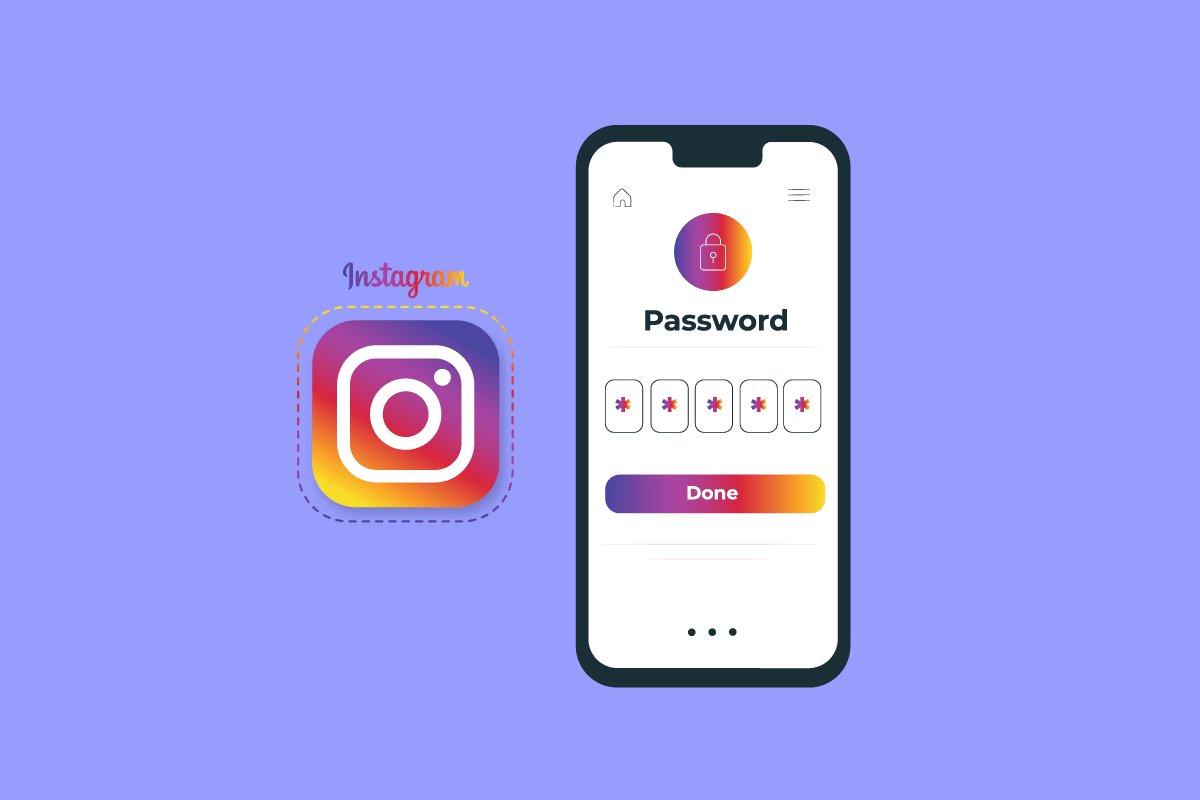
Съдържание
Как да промените паролата си в Instagram
Можете да промените паролата си от менюто с настройки за сигурност в приложението Instagram. Продължете да четете по-нататък, за да намерите стъпките, обясняващи същите в детайли с полезни илюстрации за по-добро разбиране.
Инстаграм иска ли ви някога да промените паролата си?
Да, Instagram може да ви помоли да промените паролата си, когато тя е слаба или твърде лесна за разпознаване. Всеки път, когато създавате каквато и да е парола, уверете се, че вие самите я знаете лесно, но е трудно за всеки да я отгатне. Ако искате, можете да промените паролата си за Instagram, можете да го направите в приложението и уебсайта на Instagram.
Как да разберете паролата си за Instagram на телефона си?
За да разберете паролата си за Instagram на телефона си, изпълнете следните предстоящи стъпки:
1. Отворете приложението Chrome на устройството си с Android.
2. Докоснете иконата с три точки.
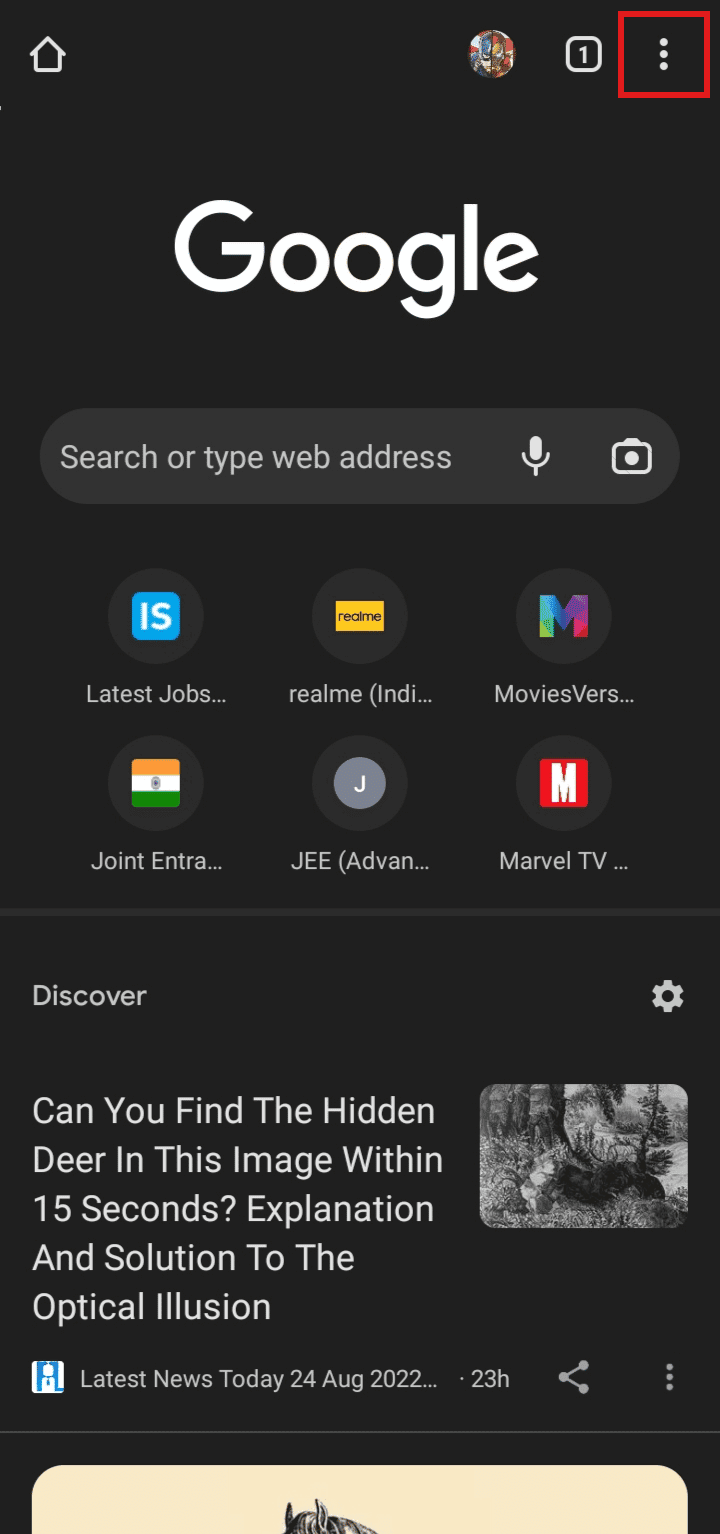
3. Докоснете Настройки.
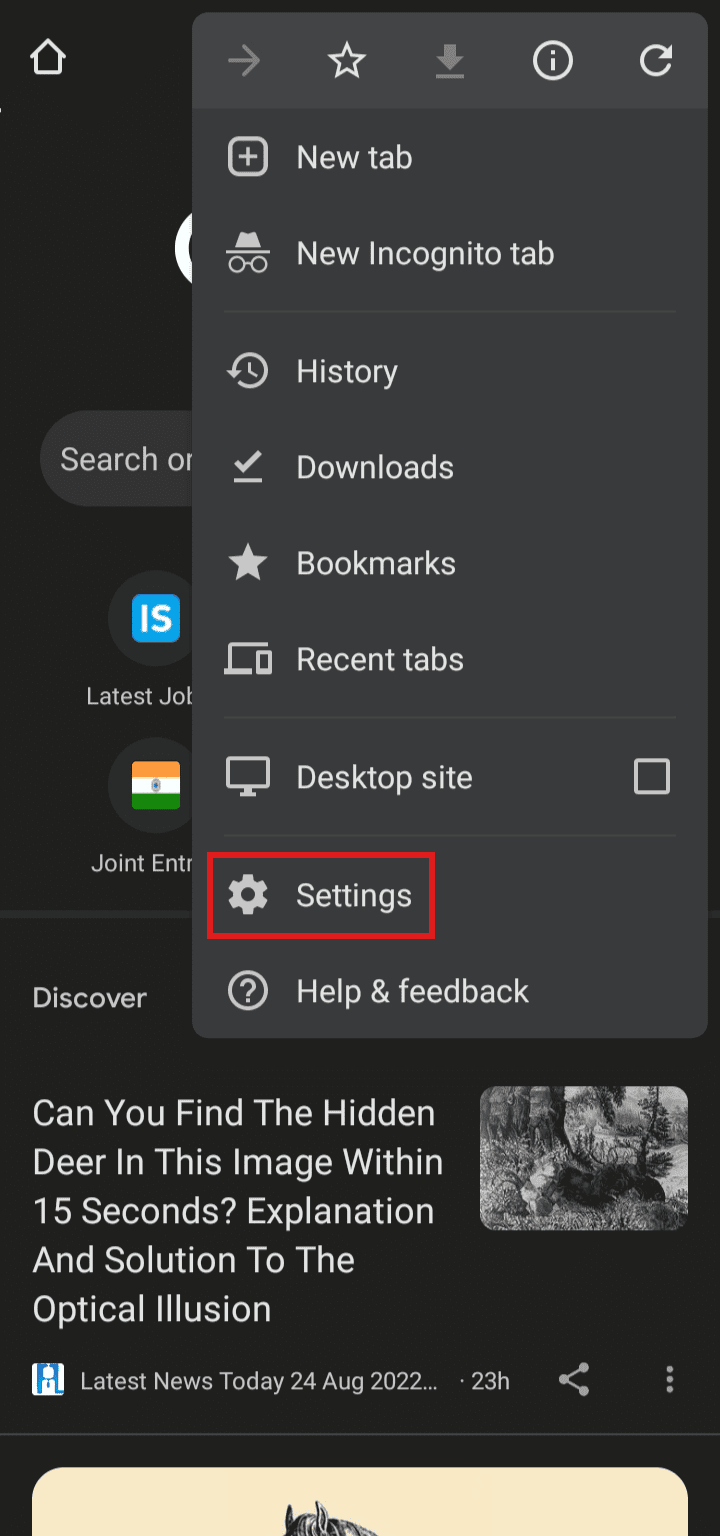
4. Докоснете Пароли.
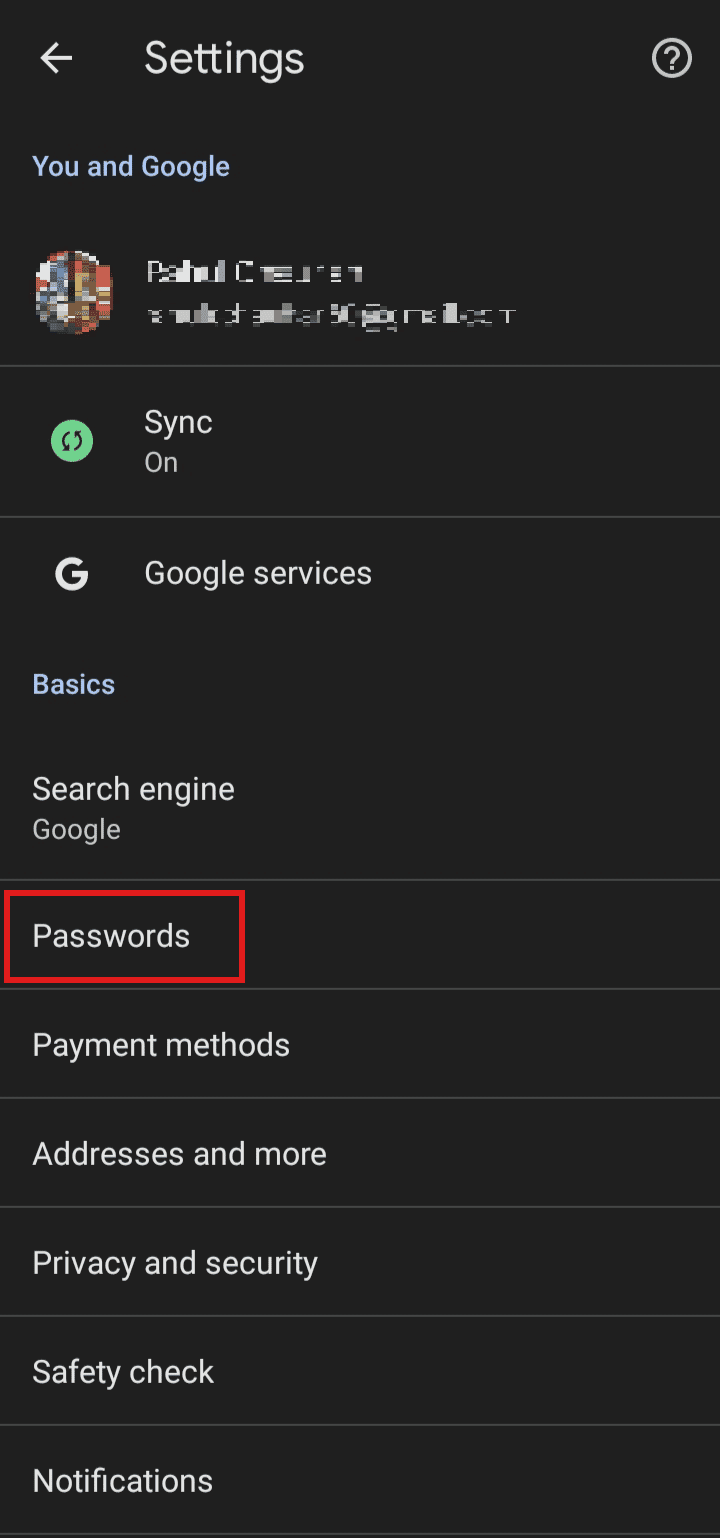
5. Докоснете иконата за търсене и въведете Instagram.
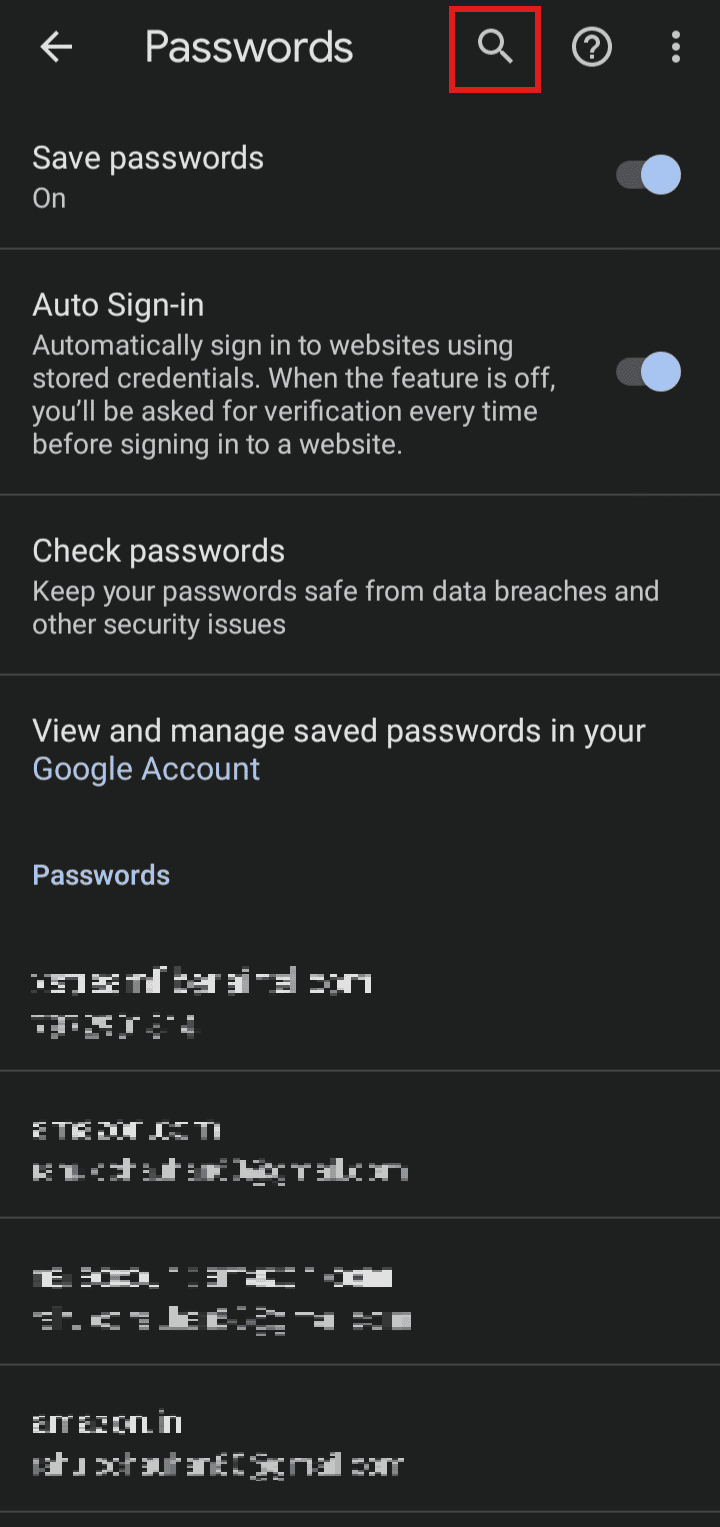
6. Докоснете Instagram, за да видите вашата парола и потребителско име.
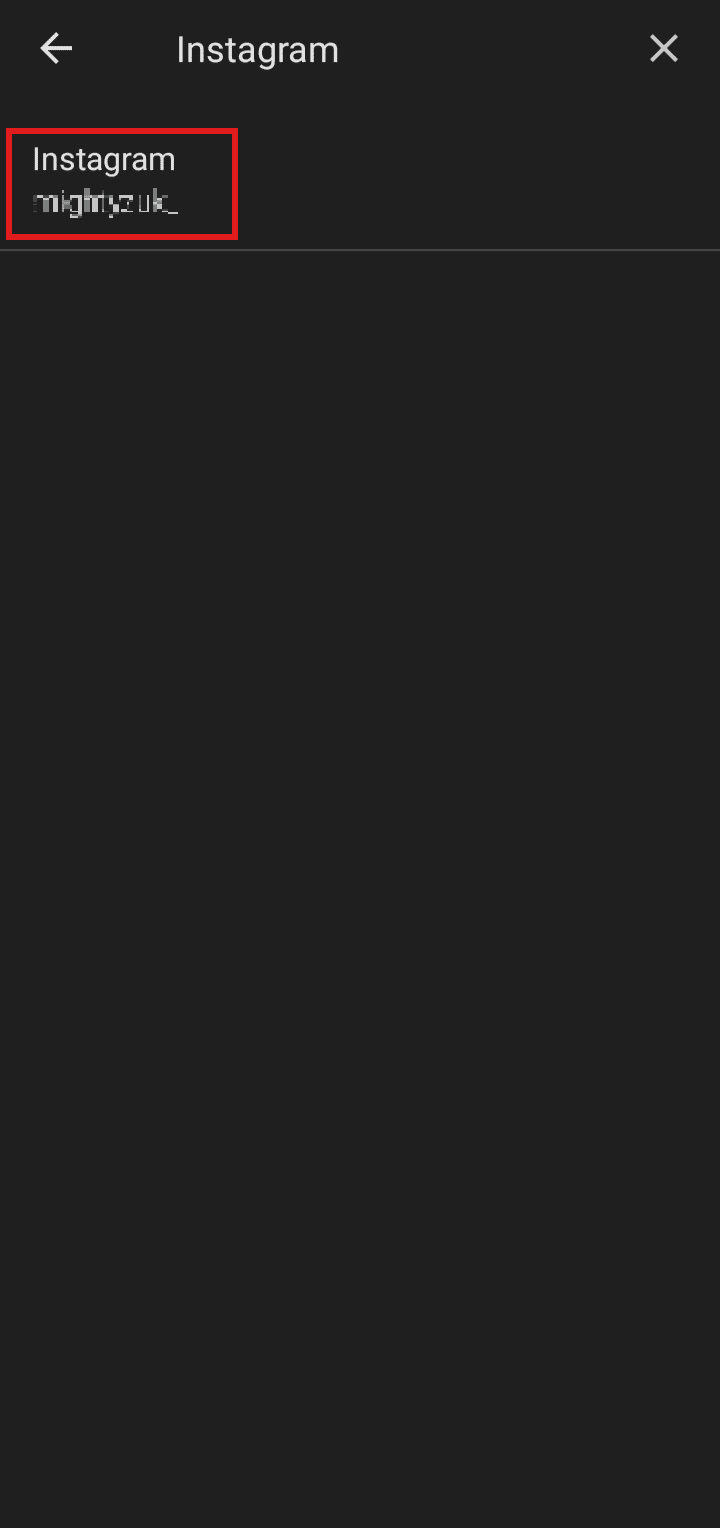
Как да промените паролата си в Instagram?
За да промените паролата си в Instagram, просто изпълнете следните стъпки:
Забележка: И за двете Android и iOS Потребители на Instagram.
1. Отворете приложението Instagram на вашето устройство.
2. Докоснете иконата на профила.

3. Докоснете иконата на хамбургер от горния десен ъгъл на екрана.
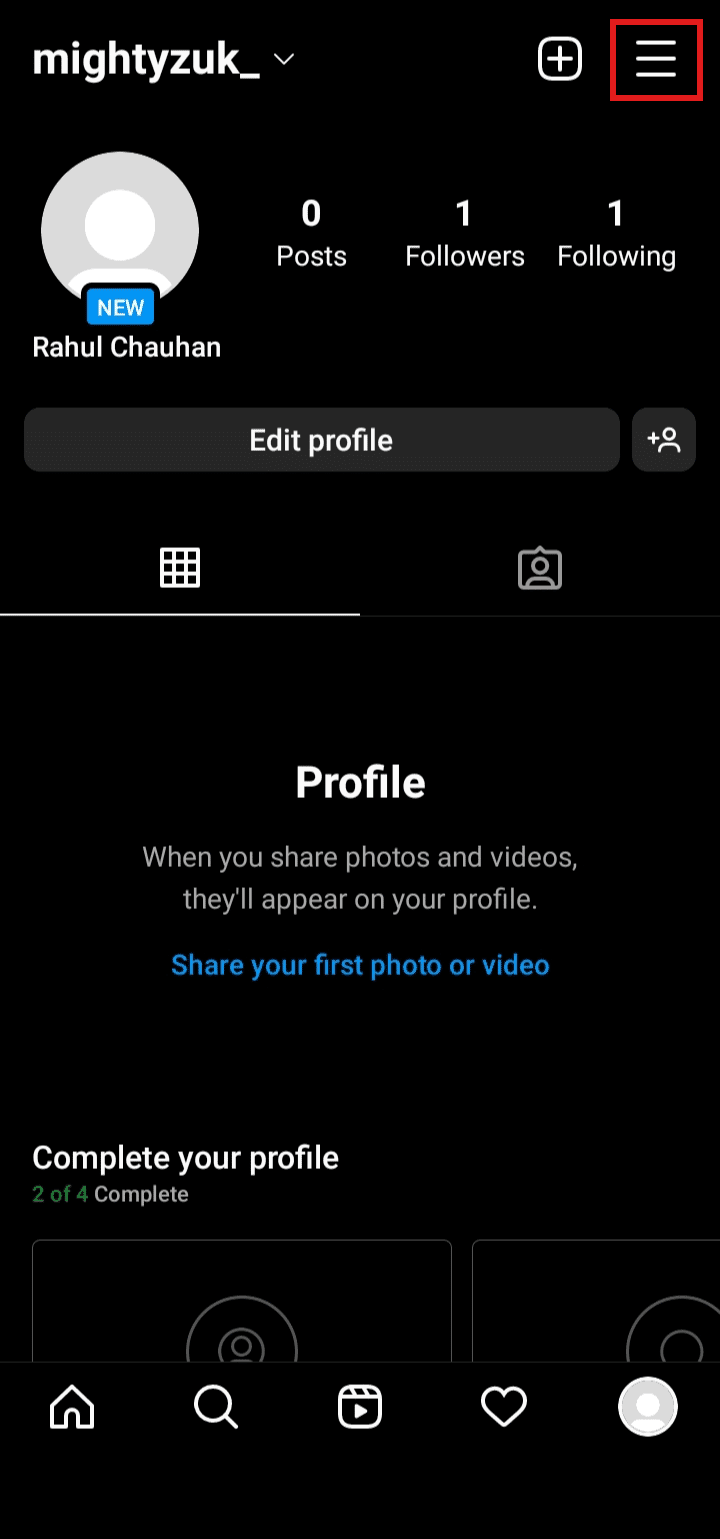
4. Докоснете Настройки.
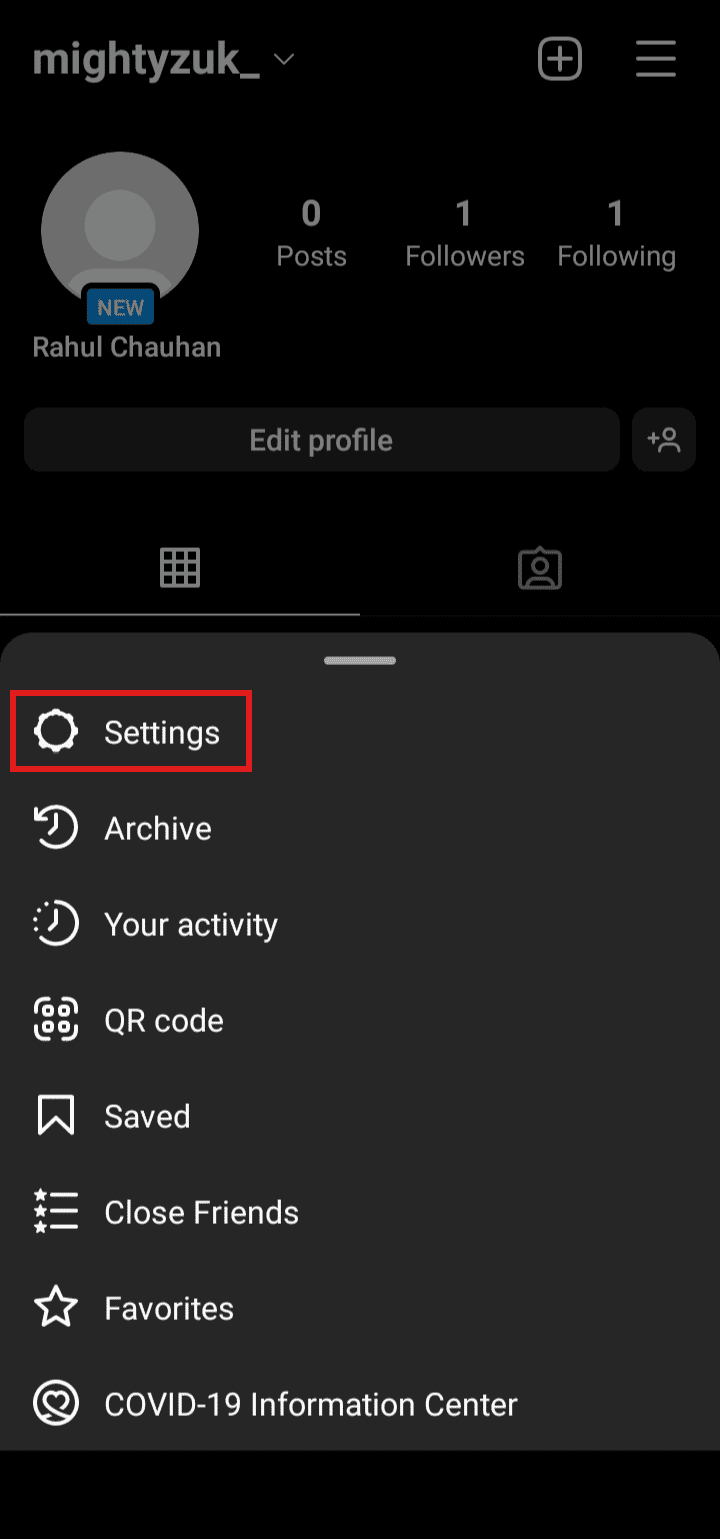
5. Докоснете Сигурност.
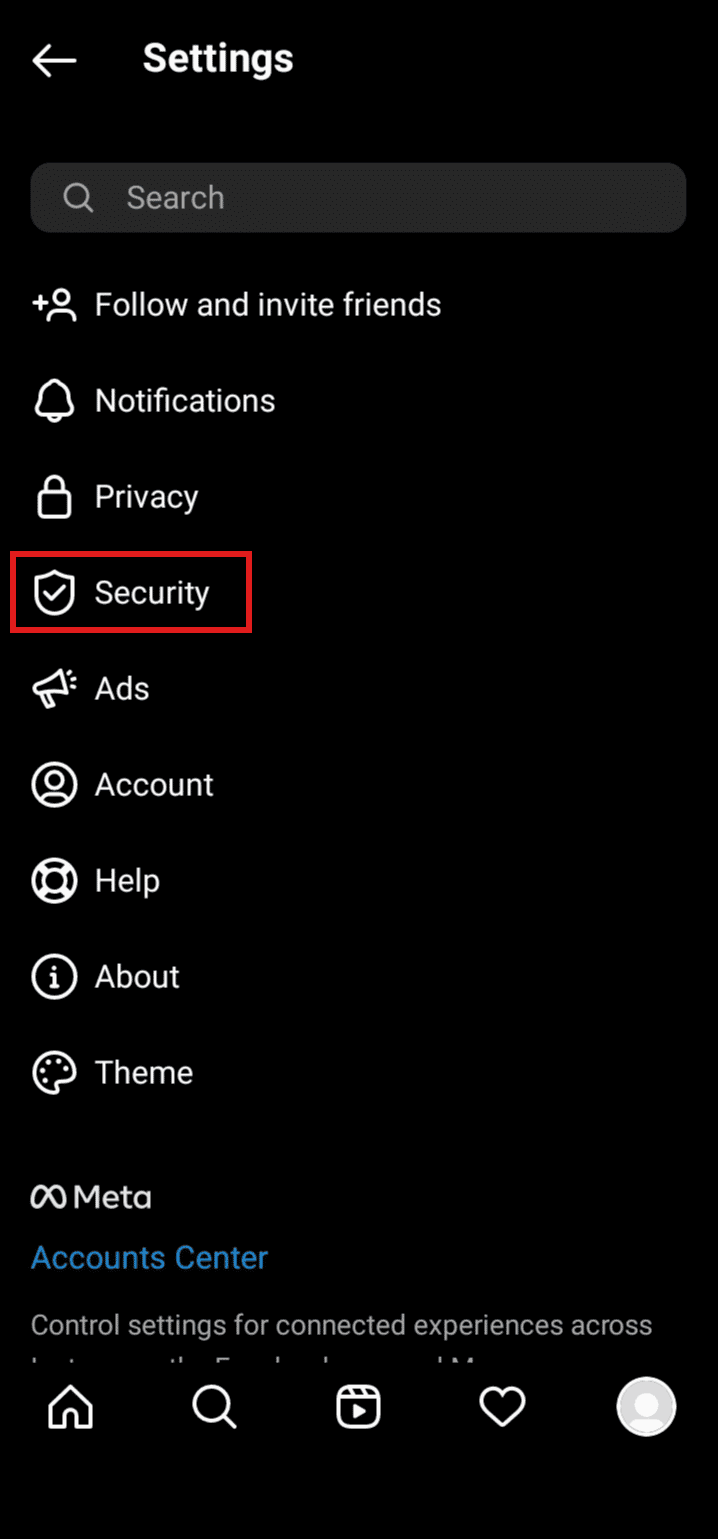
6. Натиснете Парола.
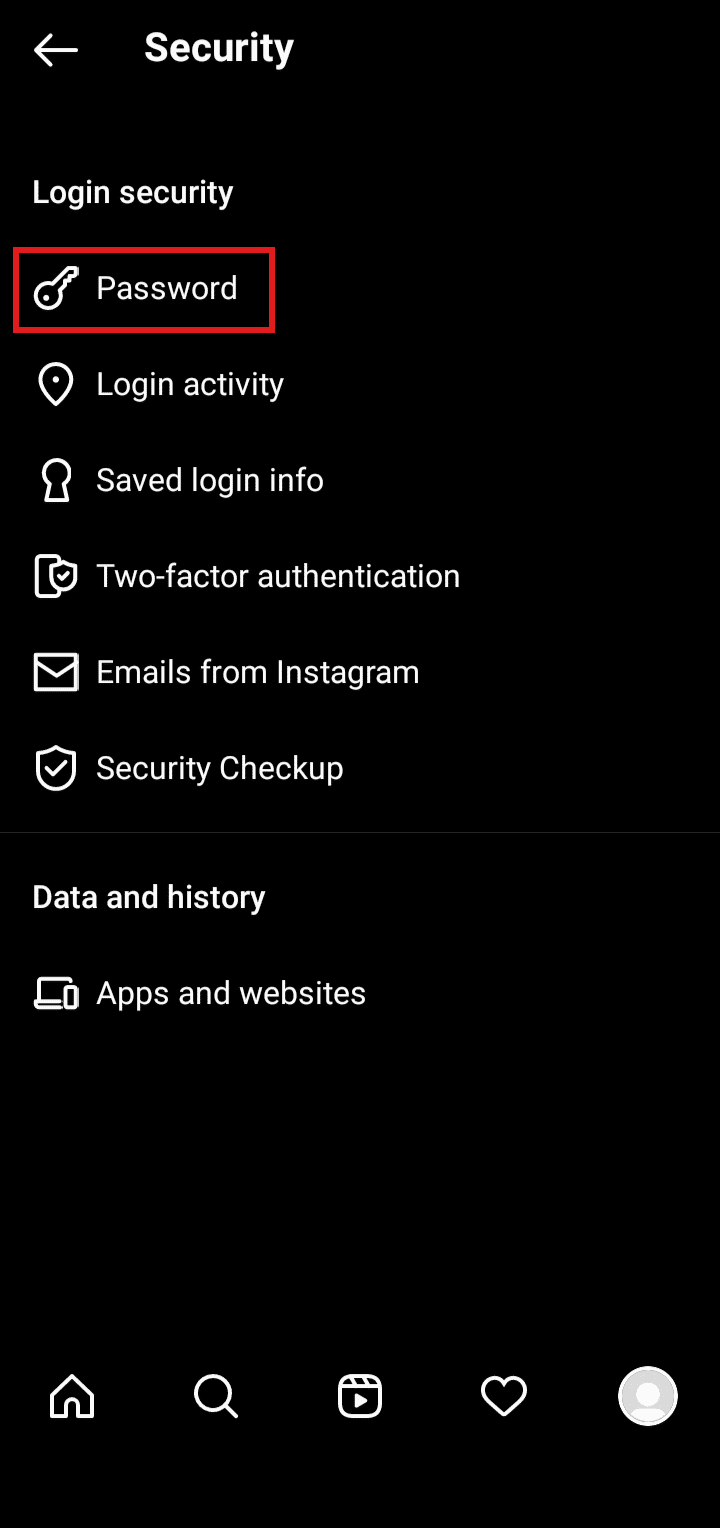
7. Докоснете Забравена парола?
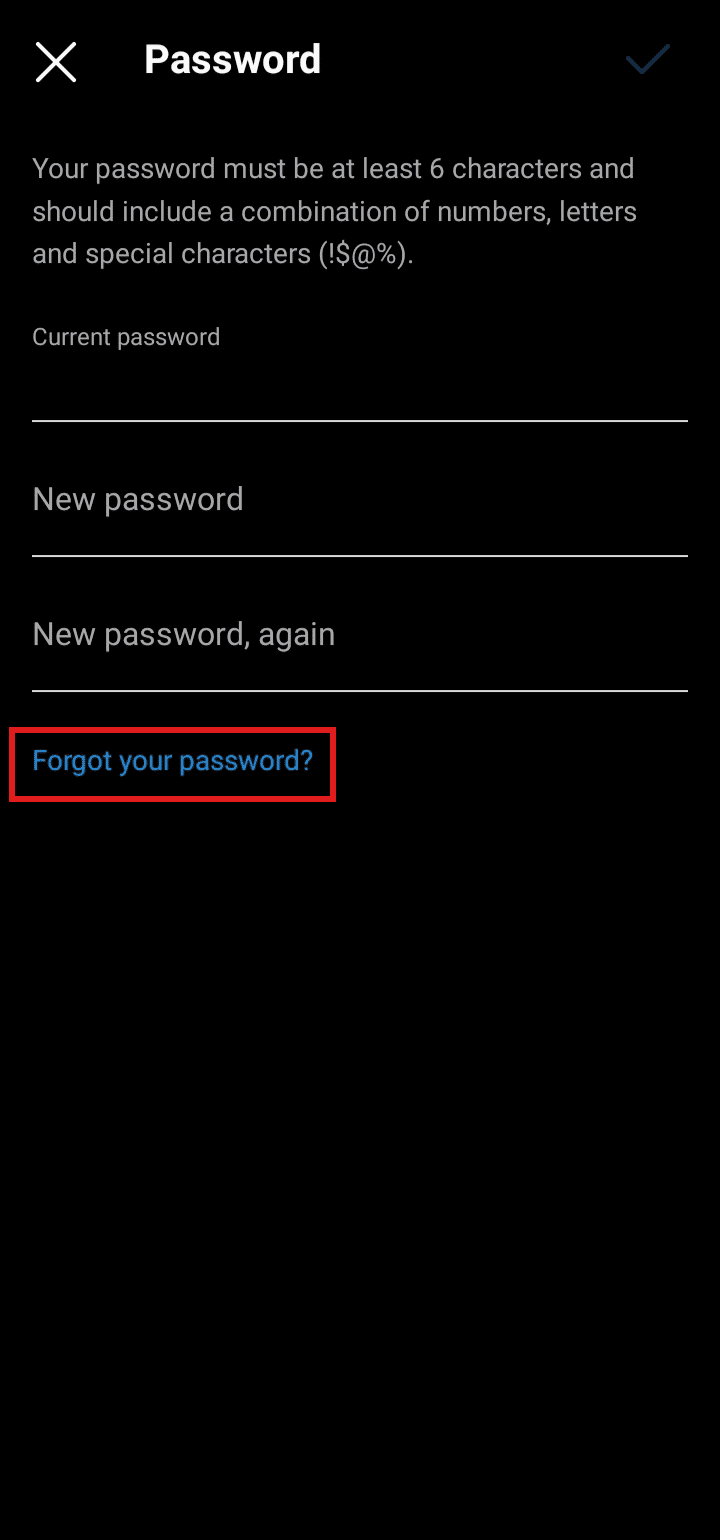
8. Ще получите връзка за повторно задаване на парола на вашия регистриран имейл или телефонен номер.
9. Кликнете върху връзката.
10. Въведете и потвърдете новата парола и натиснете Reset Password.
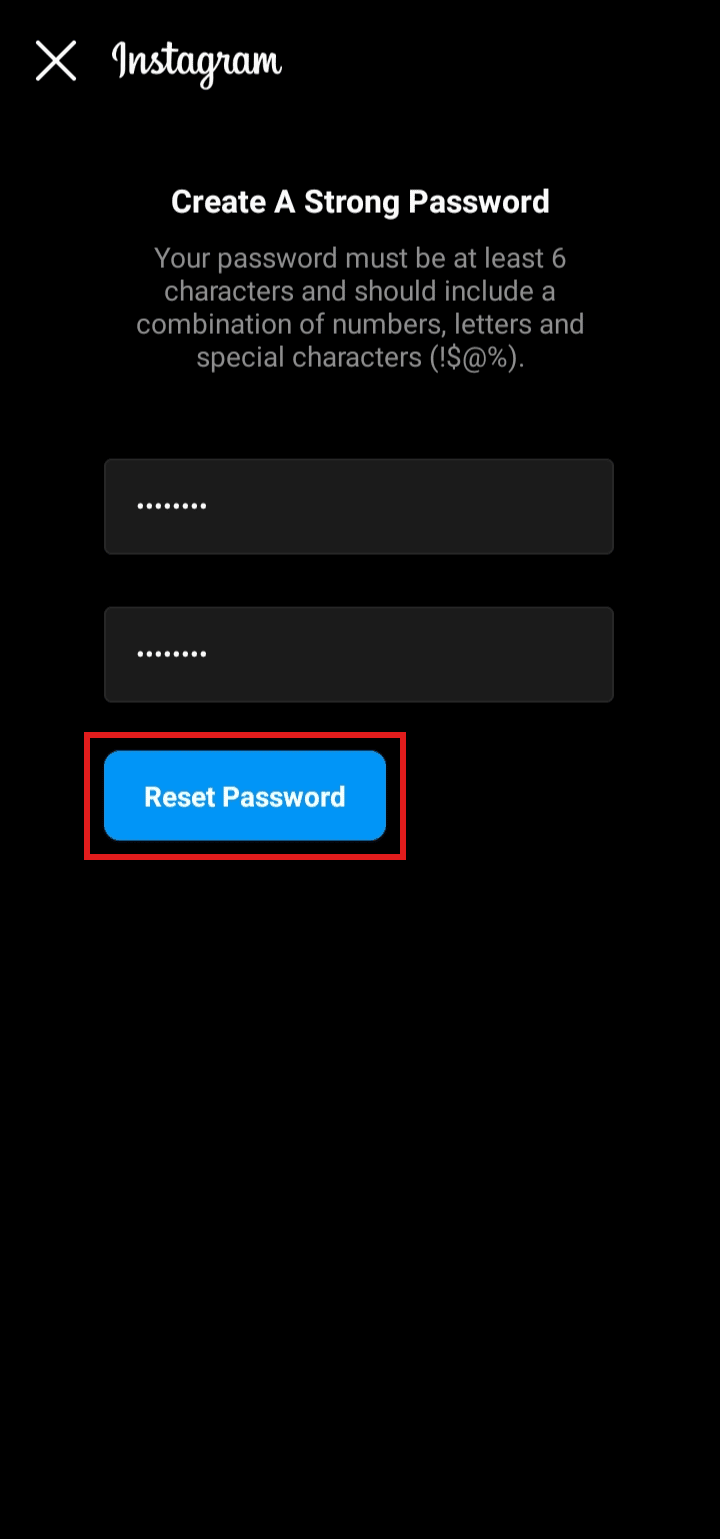
Ето как да промените паролата си в Instagram на устройства с Android и iOS.
Къде са вашите запазени пароли?
На устройство с Android всичките ви пароли се запазват във вашия акаунт в Google. Когато влезете в акаунта си и ако тази парола е запазена, тя автоматично ще въведе вашите идентификационни данни за вход вместо вас. Ако искате да видите някоя от вашите пароли, можете да ги видите в браузъра Chrome или в акаунта си в Google. На устройства на Apple можете да видите всичките си пароли, като влезете в настройките на вашето устройство.
Можете ли да видите паролата си за Instagram в приложението?
Не, не можете да видите паролата си за Instagram в приложението Instagram. Ако сте запазили паролата си за Instagram на вашето устройство, можете да ги видите от там. На устройство с Android можете да видите всичките си запазени пароли в акаунта си в Google. Можете също да използвате приложения на трети страни, за да запазите паролата си, ако ги използвате, можете да видите паролата си за Instagram от там.
Как да промените паролата си в Instagram, ако не я знаете?
За да промените паролата си в Instagram, ако не я знаете, можете да следвате тези стъпки:
Забележка: Можете да нулирате своя Instagram, като използвате своя имейл или потребителско име. Освен това Facebook обикновено е свързан с вашия акаунт в Instagram, така че можете да използвате Facebook и за нулиране на вашия акаунт в Instagram.
1. Отворете приложението Instagram на вашето устройство и докоснете Вход.
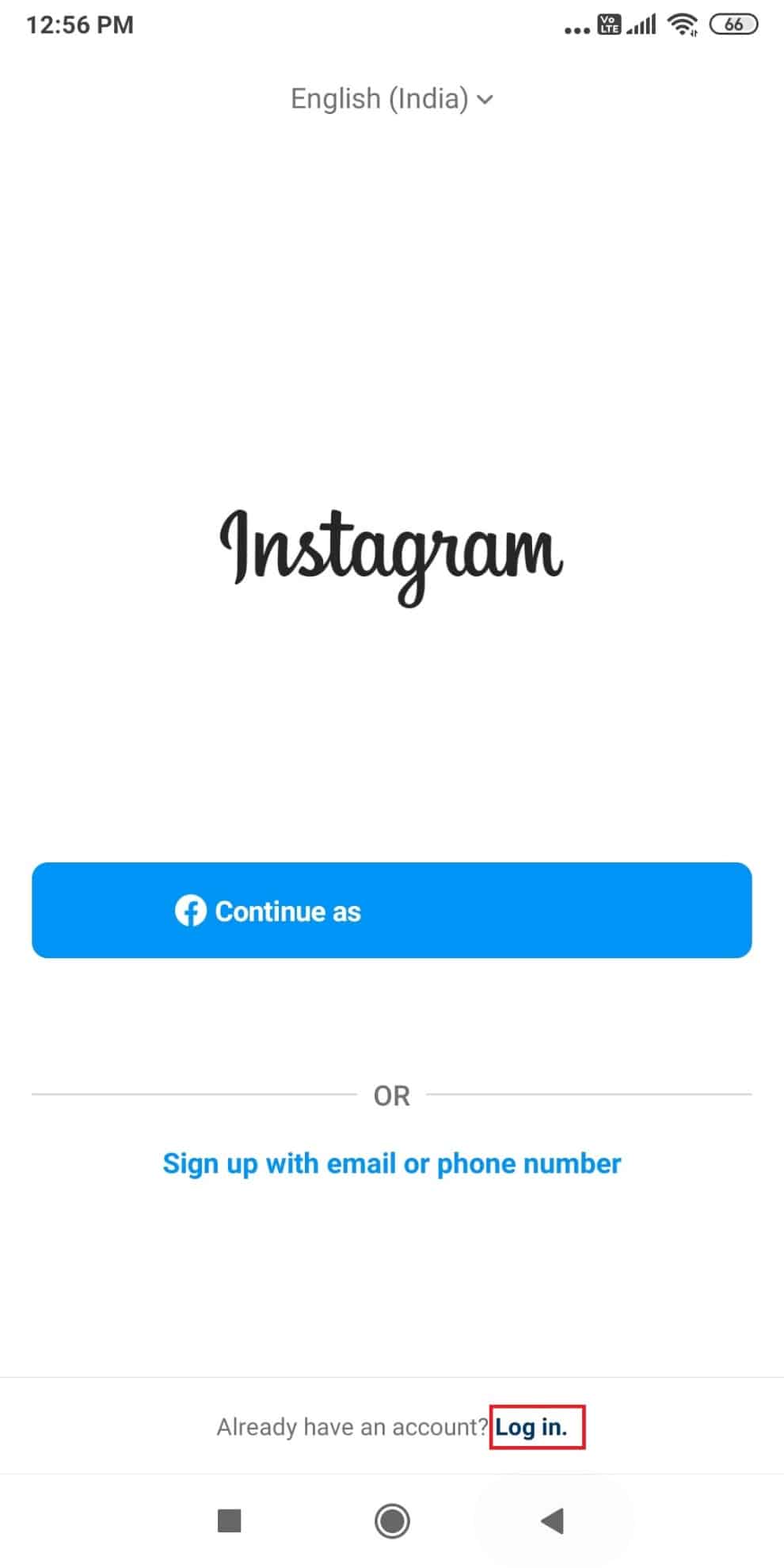
2. Докоснете Получаване на помощ при влизане.
3. В новия прозорец въведете потребителското име и натиснете Напред.
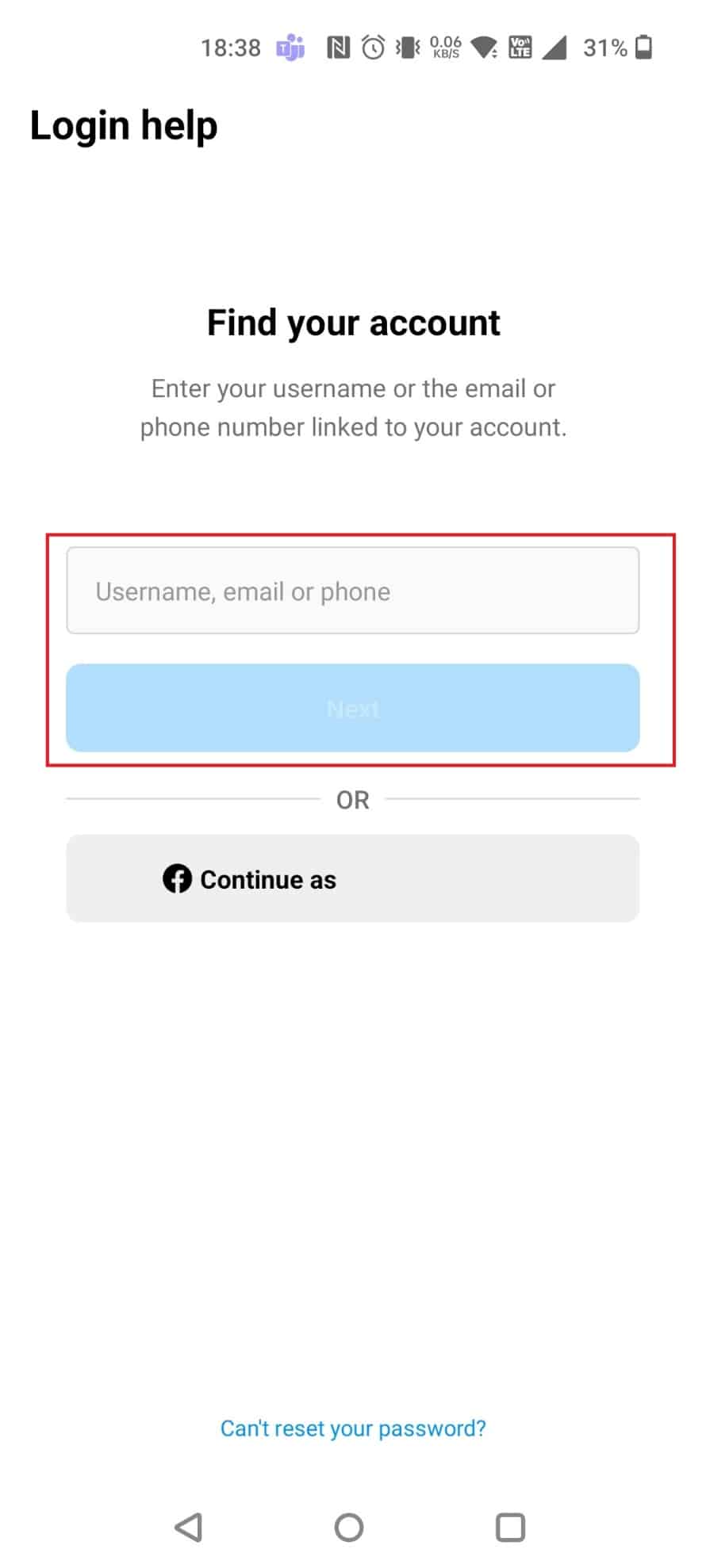
4. Изберете опция за възстановяване. Тук сме избрали Изпращане на имейл.
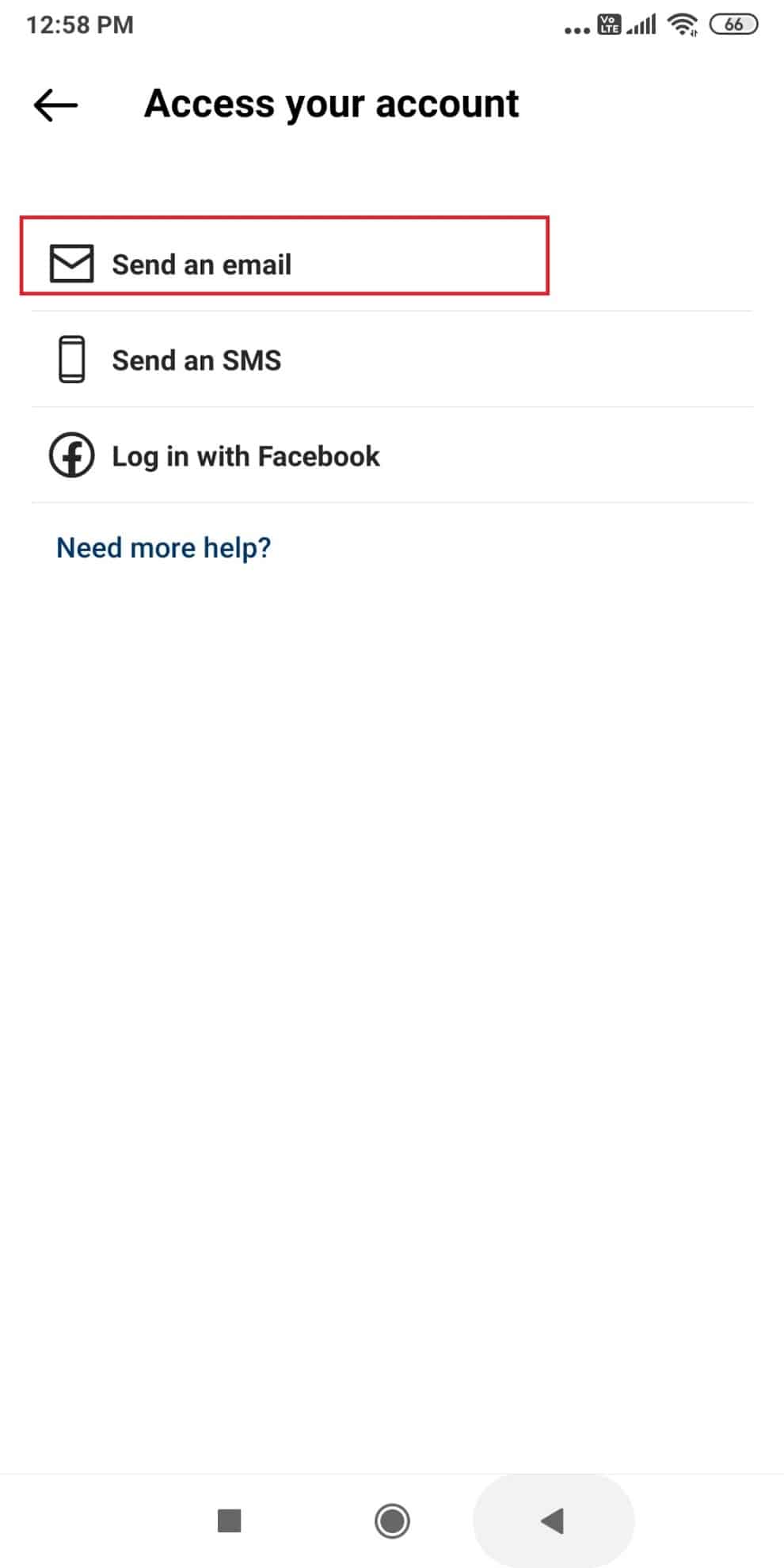
5. Отворете пощата, получена от Instagram, и докоснете Нулирайте паролата си.
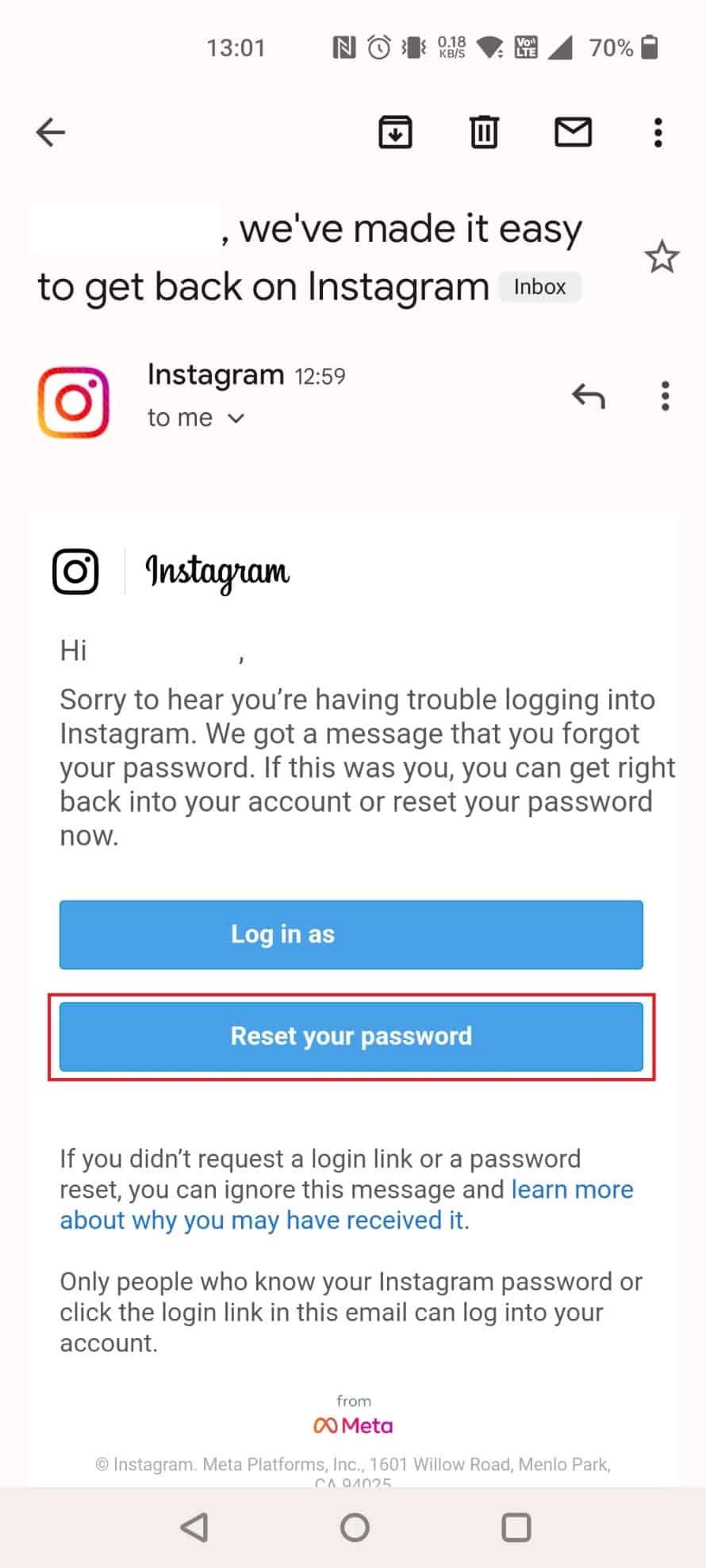
6. Въведете и въведете отново нова парола. Докоснете Нулиране на парола.
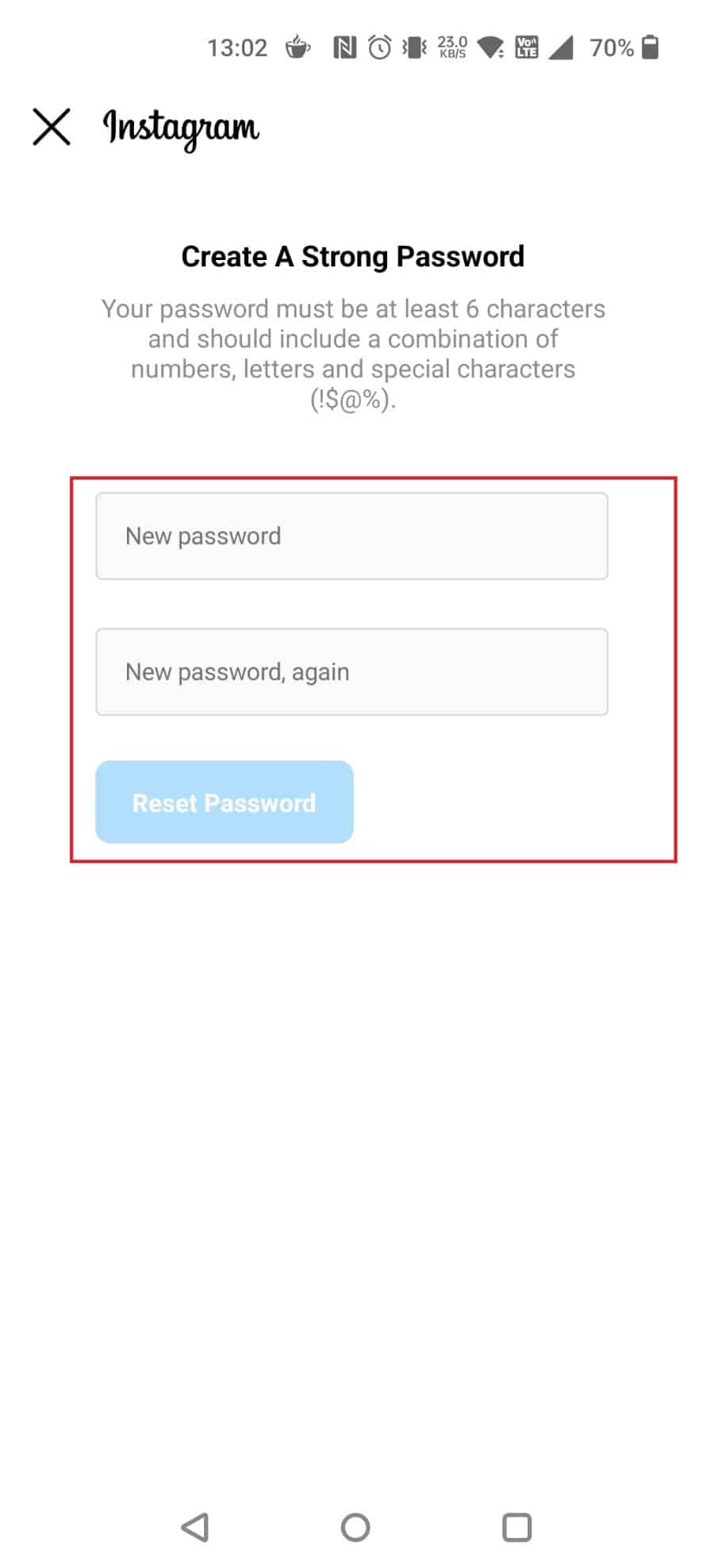
Ето как да промените паролата си в Instagram, ако не я знаете както на Android, така и на iOS.
Знаете ли дали някой е влязъл във вашия Instagram?
Да, можете да знаете дали някой е влязъл във вашия акаунт в Instagram. Всеки път, когато влезете в акаунта си с неразпознато устройство за влизане, ще получите съобщение или имейл относно информацията за влизане като устройство, местоположение и дата на влизане. Можете също да използвате приложението Instagram, където можете да видите всички дейности за влизане, които са се опитали да влязат във вашия акаунт. Можете или да изберете Това бях аз, ако сте вие, или Това не бях аз, ако не сте вие, за да потвърдите или спрете активността за влизане.
Можете ли да разберете кой се опита да влезе във вашия Instagram?
Да, можете да разберете кой се е опитал да влезе във вашия акаунт в Instagram и от къде и от какво устройство. Ако влезете в акаунта си в Instagram, във вашата активност за влизане можете да видите откъде е поискан акаунтът ви за влизане и всичките ви устройства и местоположения, в които сте влезли. Всеки път, когато влезете с друго устройство, ще получите съобщение относно влизането на вашия регистриран имейл или телефонен номер. И можете да проверите дали това сте вие или не.
Как акаунтите в Instagram биват хакнати?
Ето някои от случаите, при които акаунтът ви в Instagram може да бъде хакнат:
Случай 1: Хакване на публичен Wi-Fi
Вие сте навън и имате нужда от интернет по някаква причина, че сте се свързали с обществения Wi-Fi близо до вас. Ако тази Wi-Fi мрежа е хакната, когато влезете, за да се свържете с Wi-Fi, всички пароли и подробности за акаунта автоматично ще се прехвърлят към лицето, което е хакнало Wi-Fi мрежата. След това лицето може да влезе във вашия акаунт в Instagram и може да промени вашия имейл и парола и може да прави всичко с вашия акаунт в Instagram.
Случай 2: Фалшива връзка за влизане
Ако някога получите съобщение или имейл с връзка за вход в Instagram, предлагаща отстъпка за продукти, влизането с помощта на тези връзки ще ви даде имейла и паролата на лицето, което ви е изпратило връзката. Някои връзки, които получавате, не са връзки за влизане и като щракнете върху тях, може да позволите на лицето да влезе в устройството ви.
Случай 3: Злонамерено приложение
Ако инсталирате някое непроверено приложение на вашето устройство и разрешите на всички разрешения в приложението да използват приложението и ако то съдържа злонамерен софтуер или някакъв хакерски скрипт, цялата информация на вашето устройство ще бъде видима за лицето, което е създало приложението. Или в най-лошия случай лицето може да получи пълен достъп до вашето устройство.
Можете ли да бъдете хакнати, като отворите съобщение?
Не, няма да бъдете хакнати, като просто отворите съобщение. Ако докоснете или щракнете върху връзката или медийните файлове, прикачени към това съобщение, акаунтът или телефонът ви може да бъдат хакнати, ако към тях има някакъв зловреден софтуер или някакъв вид хакерски скрипт.
Как да си върнете акаунта в Instagram?
Можете да нулирате акаунта си в Instagram, за да си го върнете. Следвайте предстоящите стъпки, за да направите това:
1. Стартирайте приложението Instagram.
2. Натиснете Влизане > Получаване на помощ при влизане.
3. След това въведете потребителското име и докоснете Напред.
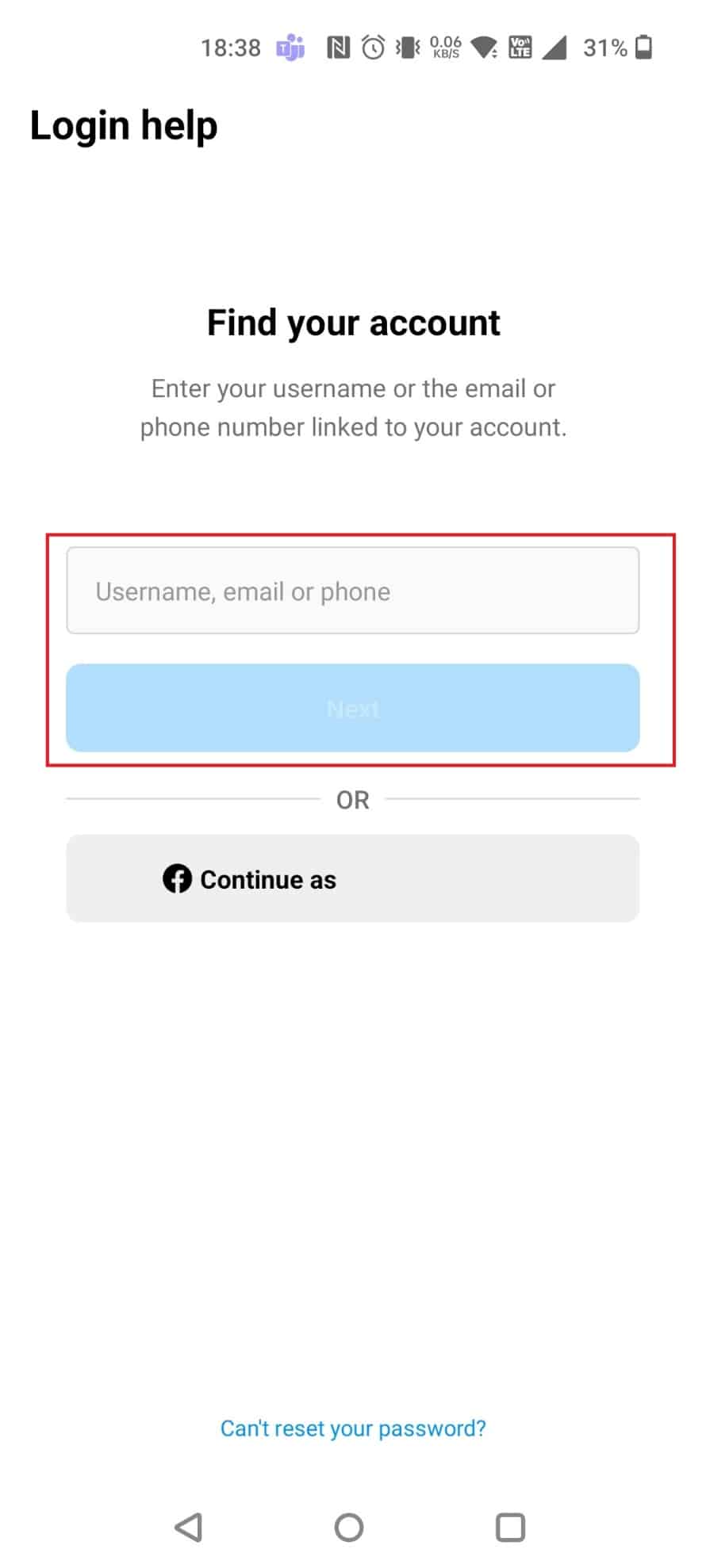
4. Изберете опция за възстановяване.
Забележка: Тук сме избрали Изпращане на имейл.
5. Отворете пощата, получена от Instagram, и докоснете Нулирайте паролата си.
6. Въведете и въведете отново нова парола.
7. След това докоснете Нулиране на парола.
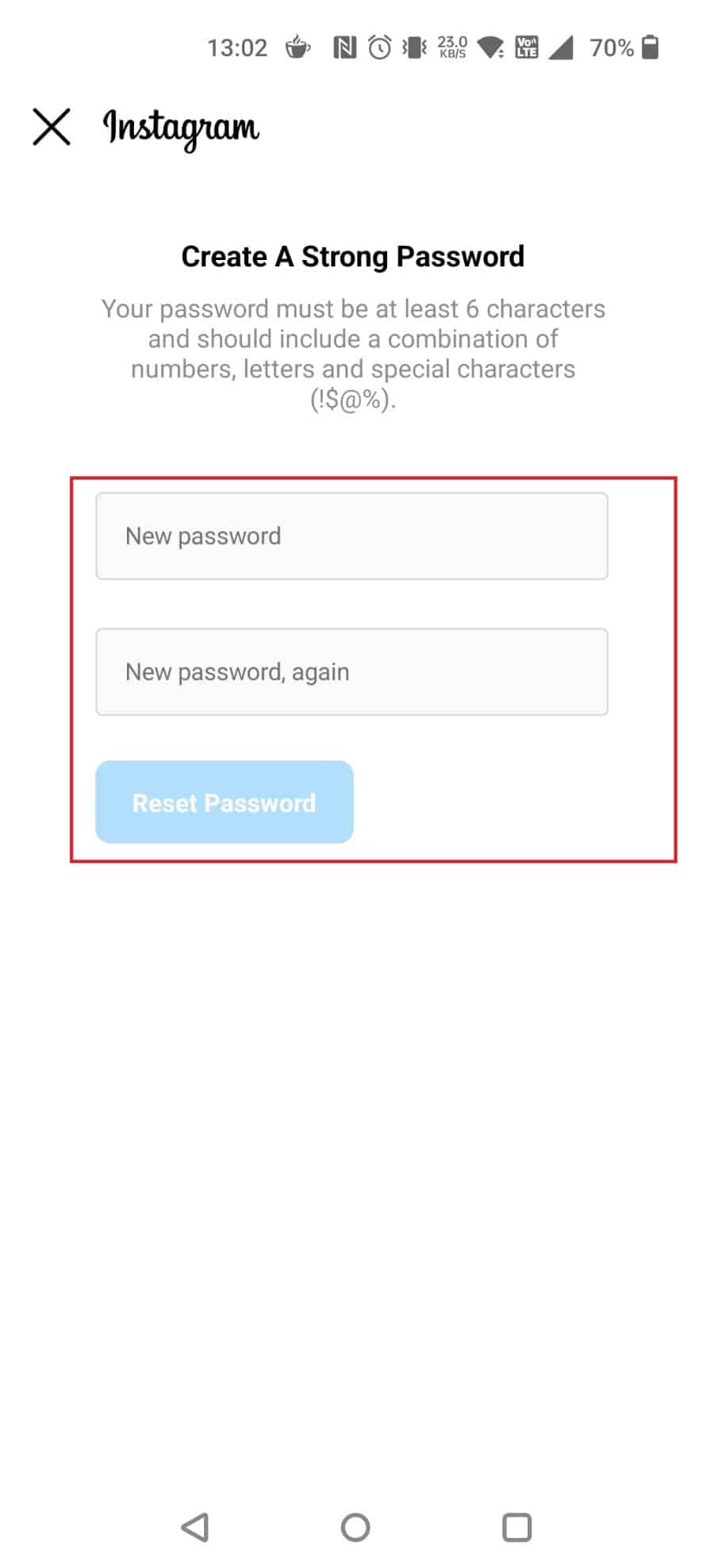
***
Така че, надяваме се, че сте разбрали как да промените паролата си в Instagram с подробните стъпки за ваша помощ. Можете да ни уведомите за всякакви запитвания или предложения относно всяка друга тема, по която искате да направим статия. Пуснете ги в раздела за коментари по-долу, за да знаем.